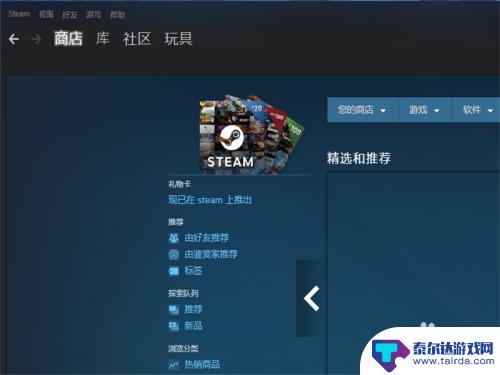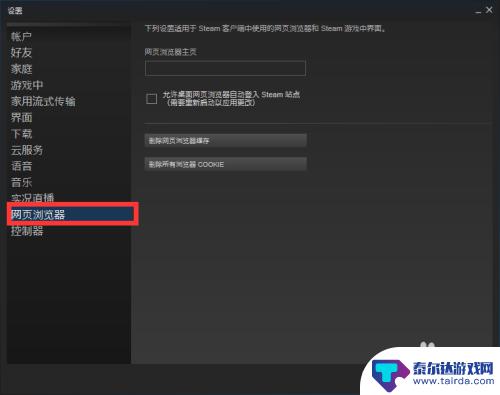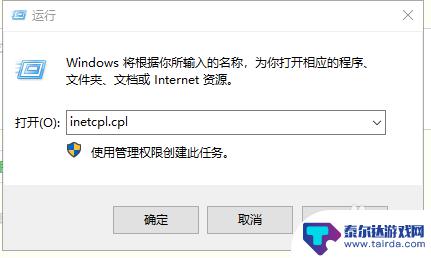steam报错-118 Steam错误代码118如何解决
在使用Steam游戏平台时,有时我们可能会遇到错误代码118的问题,这个错误代码通常表示与网络连接相关的问题,可能导致我们无法正常登录或访问Steam的功能。要解决这个问题,我们可以尝试一些简单的方法,比如检查网络连接、关闭防火墙或重新启动路由器等。本文将介绍一些解决Steam错误代码118的常见方法,帮助大家顺利畅玩游戏。
Steam错误代码118如何解决

方法一:
1、下载一个steamcommunity 302软件。【点击下载】
2、下载安装后,打开steam和该软件,直接点击“启动服务”
3、再刷新一下steam应该就能解决错误代码了。
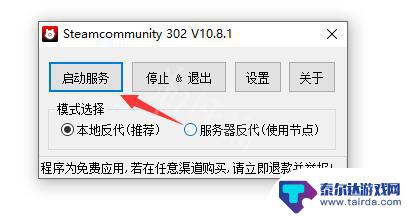
方法二:
1、这个方法永久不会失效,首先鼠标右键单击开始按钮。选择运行,如下图所示
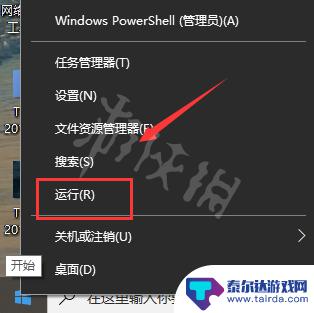
2、运行中输入“cmd”回车,如下图所示
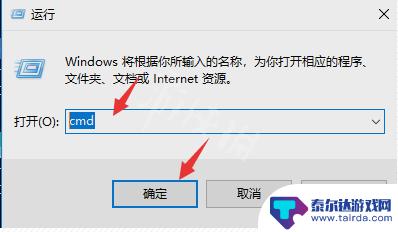
3、进入命令提示符输入:ping steamcommunity.com回车,记住那个IP地址,如下图所示
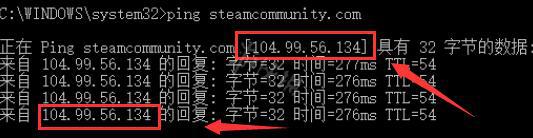
4、接着打开电脑系统盘,定位到文件夹C:\Windows\System32\drivers\etc。找到h osts文件,如下图所示
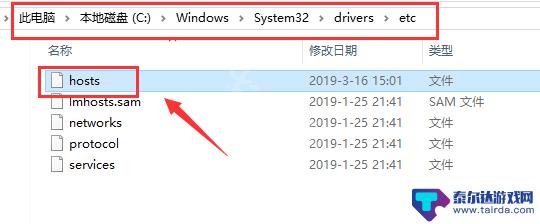
5、鼠标右键单击h osts文件,选择打开方式--记事本。如下图所示
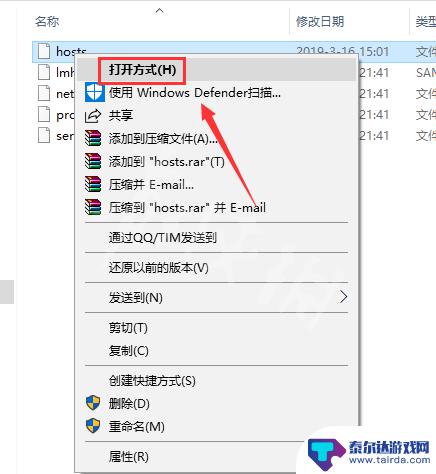
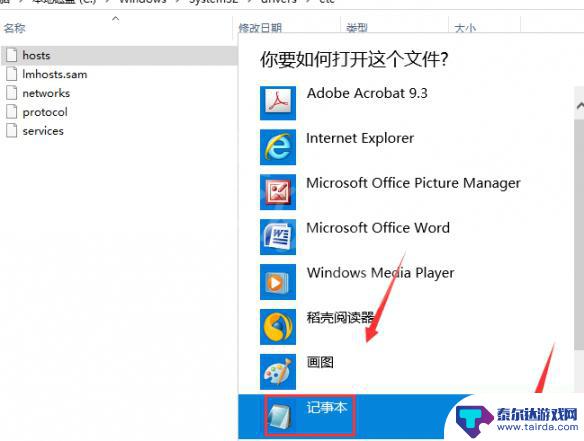
6、在h osts结尾输入
104.99.56.134 valve.vo.llnwd.net
104.99.56.134 cdn.steampowered.com
104.99.56.134 cdn.store.steampowered.com
104.99.56.134 cdn.steamcommunity.com
104.99.56.134 media.steampowered.com
这个IP地址就是上面你ping通的,如下图所示
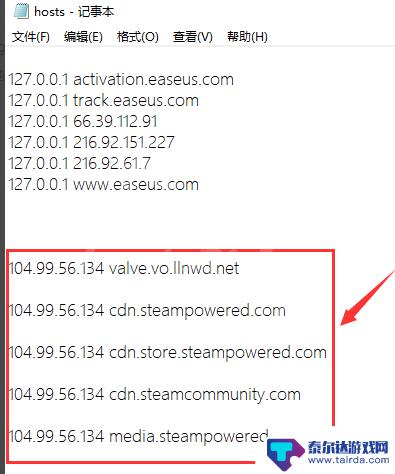
7、点击“文件--保存”后”退出,如下图所示
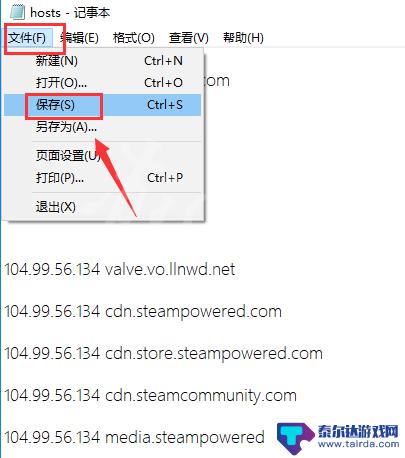
8、重新登录你的steam就可以正常打开了。
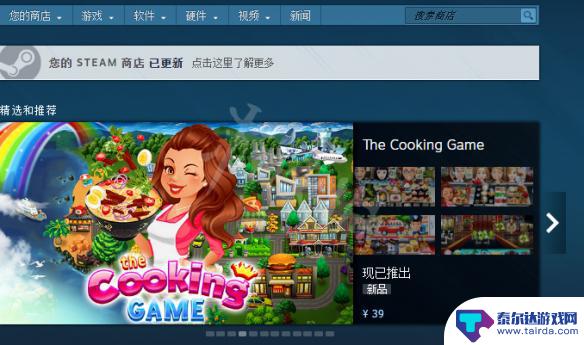
如上所述,这里详细介绍了steam报错-118的情况。如果能对更多朋友有所帮助,这将是我们持续为大家带来精彩游戏内容更新的动力!
相关攻略
-
steam注册错误代码-118解决 steam错误代码118的解决方法
Steam是一款广受欢迎的游戏平台,然而有时候在注册或登录过程中会遇到错误代码-118的问题,这个错误代码可能导致无法正常访问Steam,给游戏爱好者们带来了很多困扰。不过幸运...
-
怎么解决steam网页118 steam错误代码118怎么解决
Steam错误代码118是指在访问Steam网页时出现的一种常见错误,当我们想要浏览或使用Steam网页的功能时,这个错误代码的出现可能会让我们感到困惑和烦恼。幸运的是有一些简...
-
steam商店进不去错误代码118 steam商店打不开118错误解决方法
近期许多Steam用户报告了一个令人困扰的问题,即无法进入Steam商店并显示错误代码118,这一问题导致了用户无法浏览和购买他们喜爱的游戏和内容。幸运的是我们有一些解决方法可...
-
steam论坛打不开 Steam社区错误代码-118解决方案分享
steam论坛打不开,近日,许多Steam用户反映在访问Steam论坛时遇到了问题,错误代码-118的出现使得他们无法正常浏览和交流,幸运的是,我们发现了一些解决方案,用以解决...
-
steam错误代码:-103 steam错误代码103的解决方案
steam错误代码:-103,在使用Steam游戏平台时,我们有时会遇到各种错误代码,其中,错误代码-103是较为常见的一种。当我们在登录Steam账户时遇到这个错误代码时,可...
-
steam商店130错误代码 steam错误代码130的常见解决方案详解
在使用Steam平台时,我们可能会遇到各种错误代码,其中常见的之一就是错误代码130,这个错误代码可能会导致我们无法正常连接到Steam商店,给我们的游戏体验带来一些困扰。幸运...
-
phigros如何改难度 《phigros》游戏设置功能
phigros是一款音乐节奏游戏,具有丰富的游戏设置功能,让玩家可以根据自己的喜好和技能水平来调整游戏难度,玩家可以在游戏中选择不同的速度和难度等级,以及调整音乐的节奏和音符密...
-
元梦之星怎么玩狼人模式 元梦之星狼人杀模式规则
在元梦之星中,狼人模式是一种极具趣味性和挑战性的游戏模式,玩家们在游戏中将被分为狼人和村民两个阵营,狼人需要秘密行动,暗中杀害村民,而村民则需要通过推理和合作来找出狼人的身份。...
-
阴阳锅怎么交换东西 阴阳锅五星棋盘怎么玩
阴阳锅是一种神奇的道具,它有着独特的功能可以让人们在其中交换东西,在阴阳锅中,阴阳两面分别代表着不同的属性,只有在正确的方式下才能实现交换。而阴阳锅五星棋盘则是一种利用阴阳锅进...
-
nba篮球大师怎么提升为ss NBA篮球大师球员等级提升秘籍
在NBA篮球大师游戏中,想要提升为SS级NBA篮球大师球员并不是一件容易的事情,需要玩家在比赛中展现出卓越的技术和战术能力,同时还要不断提升自己的球队实力和战绩。玩家还需要花费...